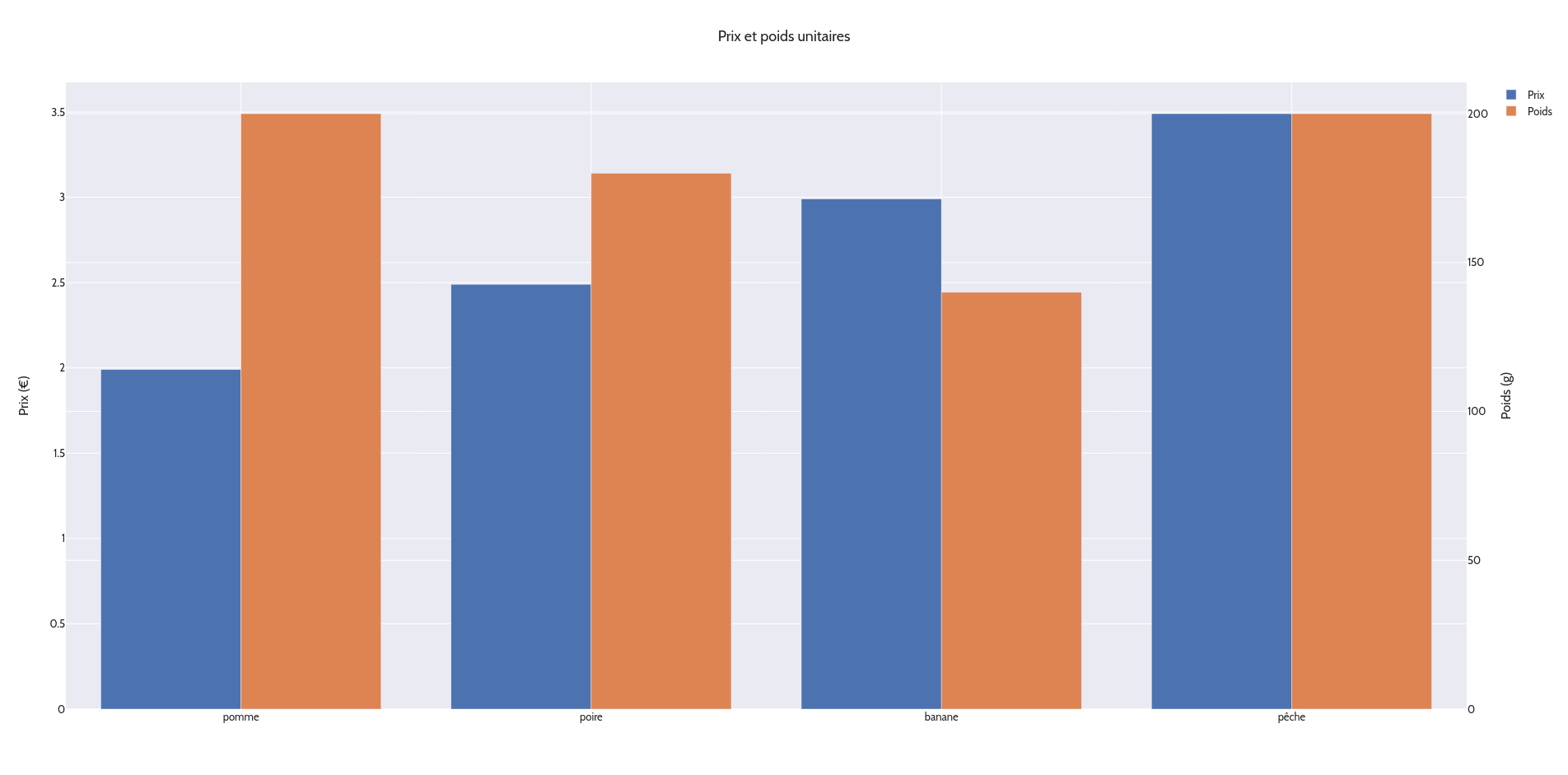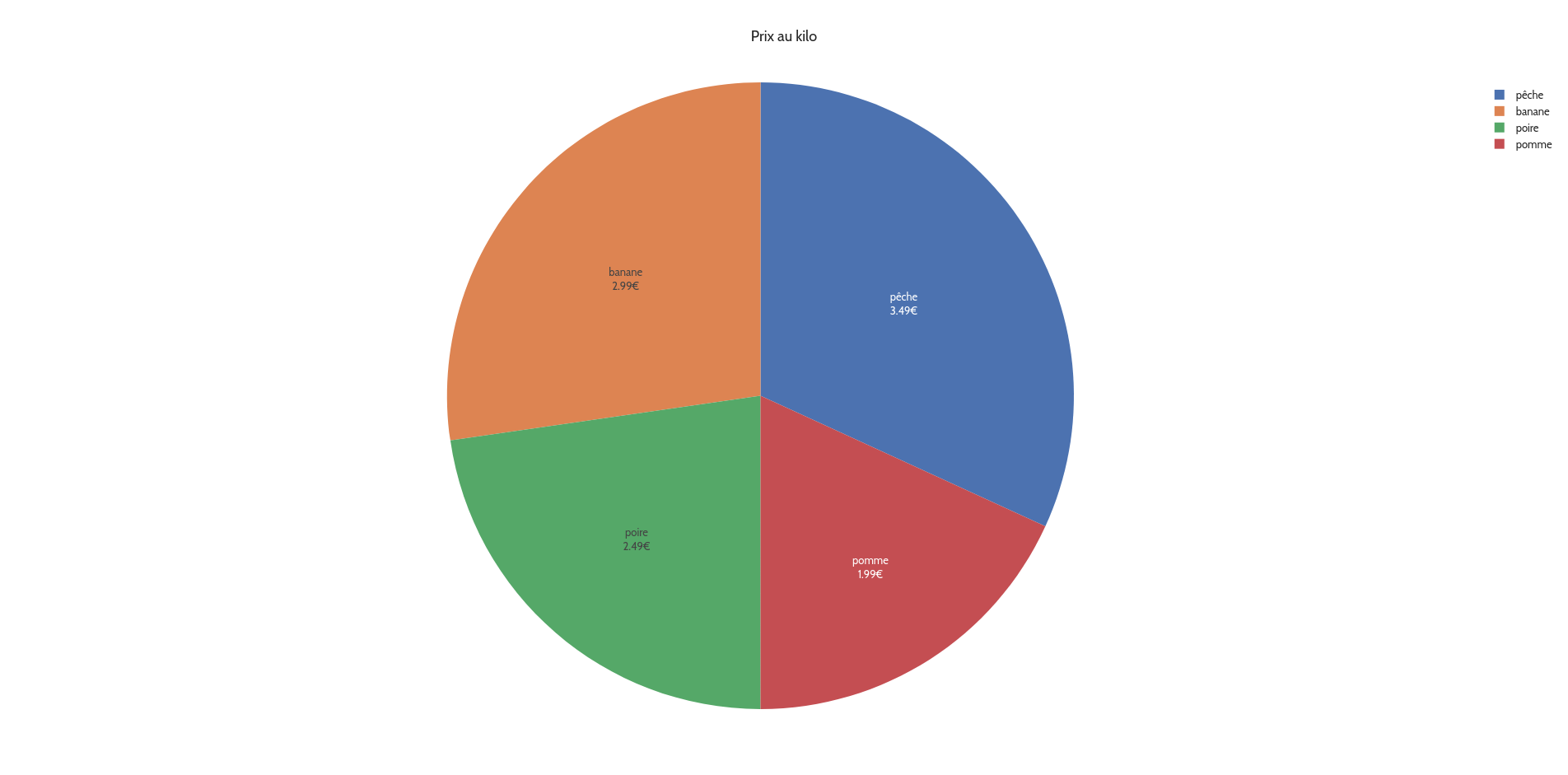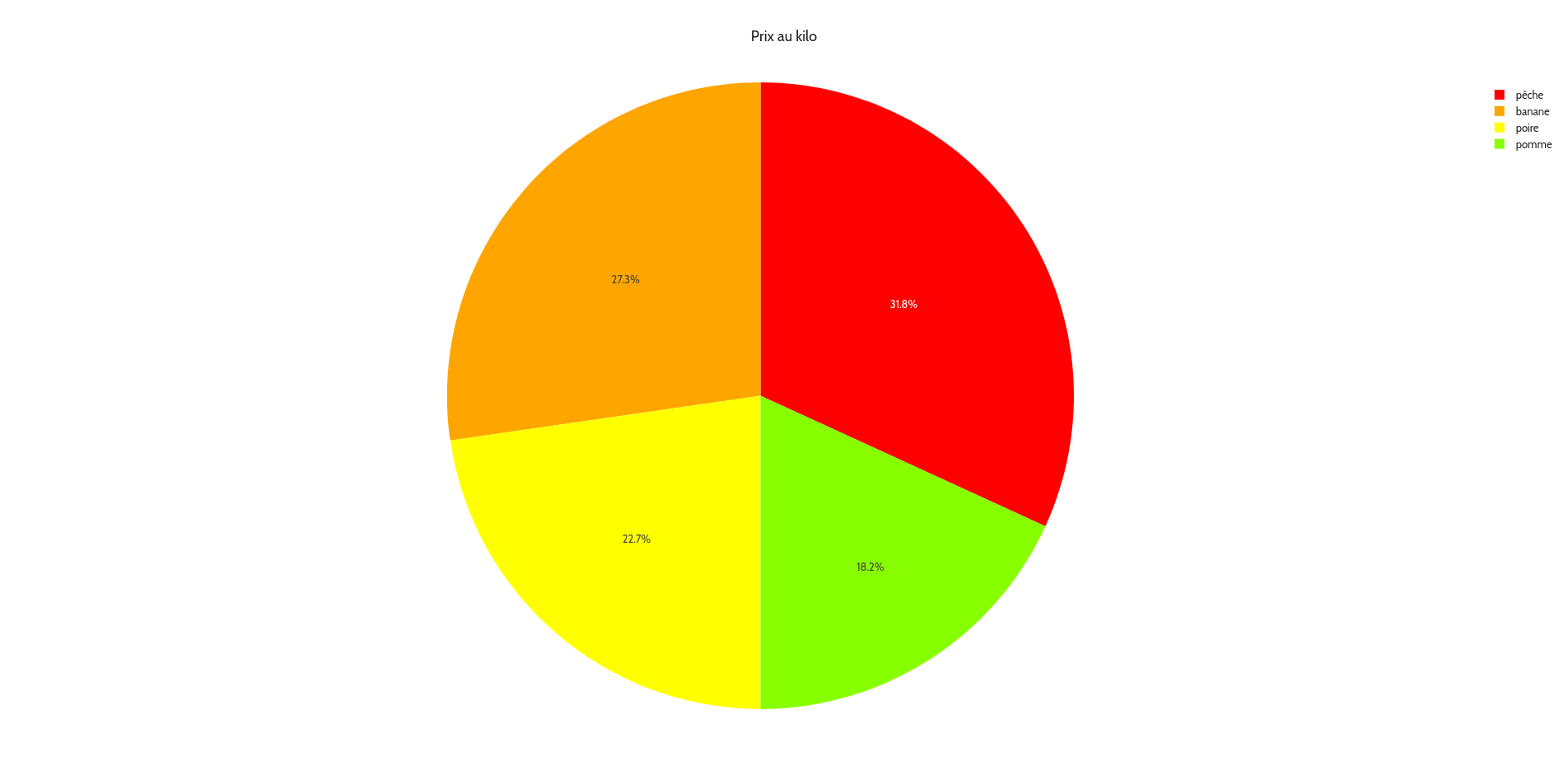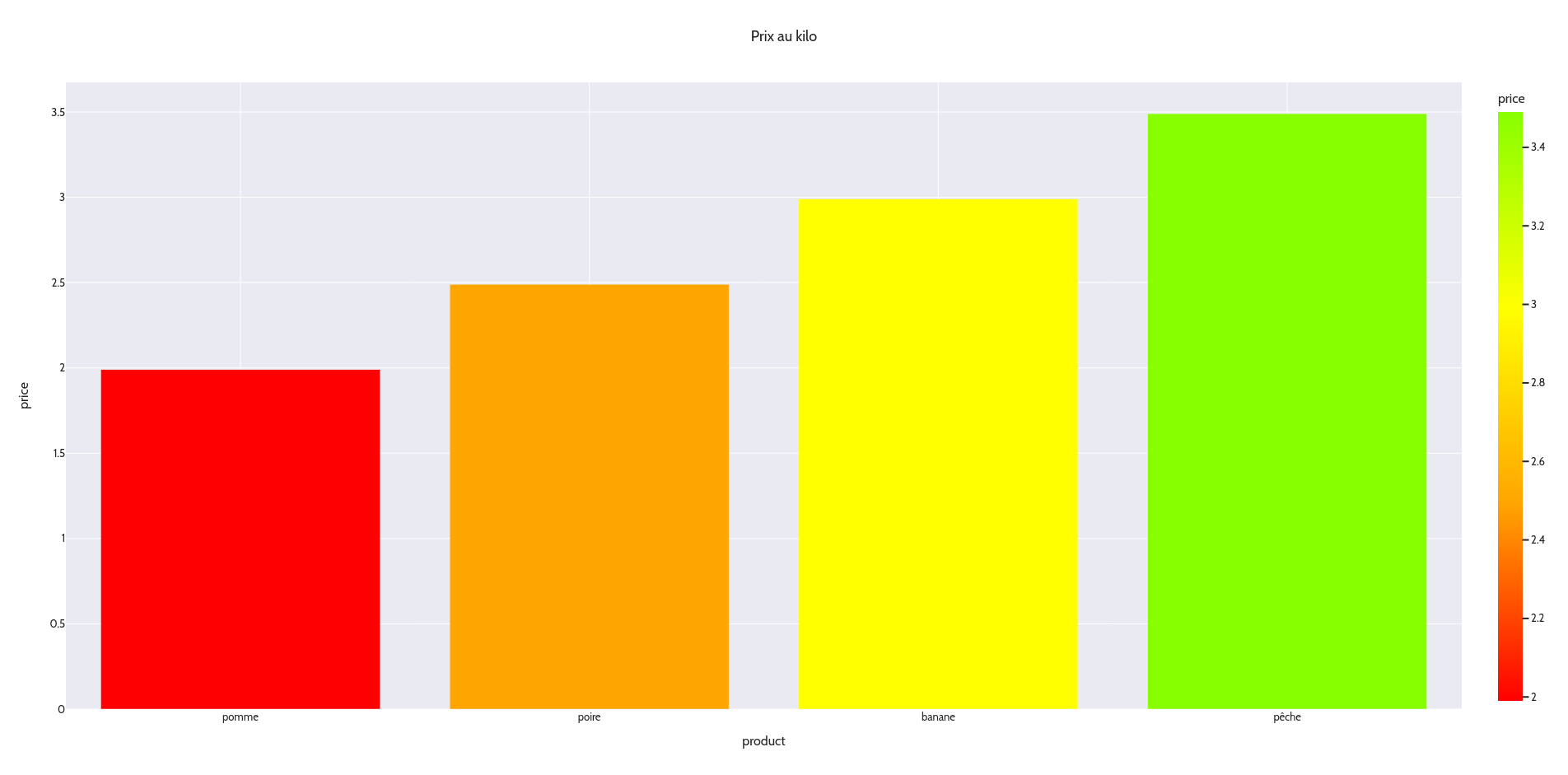11 KiB
title, author
| title | author |
|---|---|
| Plotly Express | Steve Kossouho |
Rendu de graphiques avec Plotly
Qu'est-ce que Plotly ?
Selon le site de Plotly : La bibliothèque graphique Python Plotly crée des graphiques interactifs de qualité propre à la publication.
Comment fonctionne Plotly ?
Plotly est une bibliothèque Python compatible avec les DataFrame{.python} Pandas, qui permet de créer des graphiques
interactifs, et cela grâce aux technologies web (HTML, CSS et JS). Un navigateur suffit à
afficher le contenu d'un graphique généré avec Plotly.
La bibliothèque est relativement facile à prendre en main et bien documentée, de sorte qu'il est simple de faire des choses simples, et abordable de produire des choses plus complexes.
Documentation de Plotly pour Python
Plotly Express
Plotly express est une bibliothèque de Plotly proposant très simplement de
créer des graphiques, depuis des DataFrame{.python} Pandas. Elle propose
toute la variété de graphiques générables avec Plotly, via des fonctions prêtes
à l'emploi prenant en argument un DataFrame{.python}.
Installer Plotly Express
pip install plotly
Barres
Générer un graphique en barres est assez simple avec Plotly, et fonctionne de manière relativement satisfaisante par défaut (ex. texte en blanc sur fond sombre)
import pandas as pd
from plotly import express
data = pd.DataFrame(data={
"product": ["pomme", "poire", "banane", "pêche"],
"price": [1.99, 2.49, 2.99, 3.49],
"wpu": [200, 180, 140, 200]
})
# Générer un graphique
figure = express.bar(data, x="product", y=["price", "wpu"], barmode="group", title="Prix et poids unitaires")
figure.show()
Barres (sur un objet Series)
Vous pouvez également générer un graphique en partant d'un objet de type Series, même si l'objet ne contient
en lui-même qu'une seule colonne. Les valeurs d'index peuvent également servir sur un axe; il suffit d'utiliser
la valeur None{.python} :
import pandas as pd
from plotly import express
values = pd.Series(
data=[1.99, 2.49, 2.99, 3.49],
index=["pomme", "poire", "banane", "peche"],
name="price"
)
# Générer un graphique
figure = express.bar(values, x=None, y="price")
figure.show()
L'axe des Y pourra utiliser le nom associé à l'objet Series (values.name{.python})
Quelques personnalisations sont possibles, notamment via la notion de template (thème),
et de layout (organisation du contenu).
import pandas as pd
from plotly import express
data = pd.DataFrame(data={
"product": ["pomme", "poire", "banane", "pêche"],
"price": [1.99, 2.49, 2.99, 3.49],
"wpu": [200, 180, 140, 200]
})
# Générer un graphique. Plotly express ne prend en charge qu'un seul graphique par figure
figure = express.bar(data, x="product", y="price", title="Prix", template="seaborn",
labels={"price": "Prix", "product": "Produit"})
figure.layout.update({"font": {"family": "Cabin", "size": 13}})
figure.show()
Voici une liste des valeurs possibles fournies par Plotly pour l'argument template{.python}:
ggplot2: Thème par défaut de GGPlot2 pour [R]{.naming}seaborn: Thème par défaut de Seaborn pour Pythonplotly: Thème par défaut de Plotlyplotly_whiteplotly_darkpresentationxgridoffygridoffgridonnone
Secteurs concentriques
Le graphique [sunburst]{.naming} permet d'afficher des secteurs, et de les découper en sous-catégories
dans des anneaux concentriques. Ici, nous avons un DataFrame{.python} avec des ventes par ville,
chaque ville appartenant à un pays.
import pandas as pd
import plotly
from plotly.express import sunburst
if __name__ == '__main__':
df = pd.DataFrame(data={
"country": ["France", "France", "Spain", "Spain", "England", "England", "England"],
"city": ["Montpellier", "Bordeaux", "Madrid", "Valencia", "London", "Manchester", "Bristol"],
"sales": [150_000, 127_000, 97_200, 137_250, 200_000, 180_000, 150_000]
})
plot = sunburst(df, path=["country", "city"], values="sales", title="Sales by country and city", template="ggplot2",
color_discrete_sequence=plotly.colors.qualitative.Dark2)
plot.layout.update({"font": {"family": "Cabin", "size": 13}})
plot.show()
Nuages de points
Les nuages de points ([scatter plot]{.naming}) sont un moyen pratique de mettre en regard deux valeurs d'une même observation afin d'essayer de déduire une tendance ou une corrélation. Ils se présentent en 2 dimensions, mais deux autres axes peuvent être représentés via la taille ou la couleur des points du graphique.
import pandas as pd
from plotly import express as px
data = pd.read_csv("https://archive.ics.uci.edu/ml/machine-learning-databases/iris/iris.data", header=None,
names=["sepal-length", "sepal-width", "petal-length", "petal-width", "class"])
plot = px.scatter(data, x="sepal-length", y="sepal-width", size="petal-width", color="class", template="seaborn",
title="Iris flowers dataset",
labels={"sepal-length": "Sepal length", "sepal-width": "Sepal width", "petal-width": "Petal width", "class": "Class"})
plot.layout.update({"font": {"family": "Cabin", "size": 13}})
plot.show()
Construction
Cette section regroupe plusieurs solutions pour parvenir à certains résultats.
Deux axes Y dans un graphique en barres
Par défaut, Plotly Express ne génère pas deux axes distincts lorsque vous affichez un graphique avec deux colonnes pour l'axe Y. Si leurs ordres de grandeur sont différents, les barres partageront toutefois la même échelle.
Pour obtenir deux axes distincts en Y, nous devons utiliser Plotly manuellement. Rien d'anormalement complexe toutefois :
import pandas as pd
from plotly.graph_objs import Figure, Bar
data = pd.DataFrame(data={
"product": ["pomme", "poire", "banane", "pêche"],
"price": [1.99, 2.49, 2.99, 3.49], "wpu": [200, 180, 140, 200]
})
figure = Figure([
Bar(name="Prix", x=data["product"], y=data["price"], yaxis="y", offsetgroup=1),
Bar(name="Poids", x=data["product"], y=data["wpu"], yaxis="y2", offsetgroup=2),
])
# Afficher le dernier graphique généré
figure.layout.update({
"template": "seaborn",
"title": "Prix et poids unitaires", "font": {"family": "Cabin", "size": 13},
"yaxis": {"title": "Prix (€)"}, "yaxis2": {"title": "Poids (g)", "overlaying": "y", "side": "right"}
})
figure.show()
Texte personnalisé dans un camembert
Par défaut, les secteurs de graphique camembert ([pie]{.naming}) affichent la taille d'un secteur en pourcents du total. Vous pouvez y formater d'autres infos :
import pandas as pd
from plotly import express as px
data = pd.DataFrame(data={
"product": ["pomme", "poire", "banane", "pêche"],
"price": [1.99, 2.49, 2.99, 3.49], "wpu": [200, 180, 140, 200]
})
figure = px.pie(data, values="price", names="product", title="Prix")
# Afficher le dernier graphique généré
figure.layout.update({
"template": "seaborn",
"title": "Prix au kilo", "font": {"family": "Cabin", "size": 13},
})
figure.update_traces(**{"textinfo": "label+value", "texttemplate": "%{label}<br>%{value:.2f}€"})
figure.show()
Personnalisation des camemberts
Choix de couleurs
Vous pouvez définir votre propre choix de couleurs pour certains graphiques, avec certains arguments. L'argument
color_discrete_sequence{.python} permet de définir une liste de couleurs à appliquer en tourniquet
aux éléments du dessin.
import pandas as pd
from plotly import express as px
data = pd.DataFrame(data={
"product": ["pomme", "poire", "banane", "pêche"],
"price": [1.99, 2.49, 2.99, 3.49], "wpu": [200, 180, 140, 200]
})
figure = px.pie(data, values="price", names="product", title="Prix", color_discrete_sequence=["red", "orange", "yellow", "#8F0"])
figure.layout.update({"template": "seaborn", "title": "Prix au kilo", "font": {"family": "Cabin", "size": 13}})
figure.show()
Plotly Express fournit des séquences ou dégradés de couleurs, dont la référence est disponible ci-dessous :
Couleurs et séquences de couleurs
Couleur dépendante de la valeur
Vous pouvez sur certains graphiques définir un gradient à appliquer aux éléments du dessin
selon une valeur qui leur est associée. Ici, nous avons un graphique en barres, où la couleur
de chaque barre dépend de la valeur de la colonne price.
import pandas as pd
from plotly import express as px
data = pd.DataFrame(data={
"product": ["pomme", "poire", "banane", "pêche"],
"price": [1.99, 2.49, 2.99, 3.49], "wpu": [200, 180, 140, 200]
})
figure = px.bar(data, y="price", x="product", title="Prix", color="price", color_continuous_scale=["red", "orange", "yellow", "#8F0"])
figure.layout.update({"template": "seaborn", "title": "Prix au kilo", "font": {"family": "Cabin", "size": 13}})
figure.show()
Ici, l'argument color permet d'indiquer sur les valeurs de quelle colonne colorier les barres.
L'argument color_continuous_scale permet de définir les couleurs d'un dégradé à utiliser pour
colorier les barres.
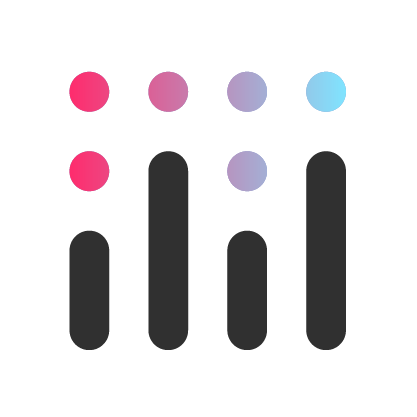
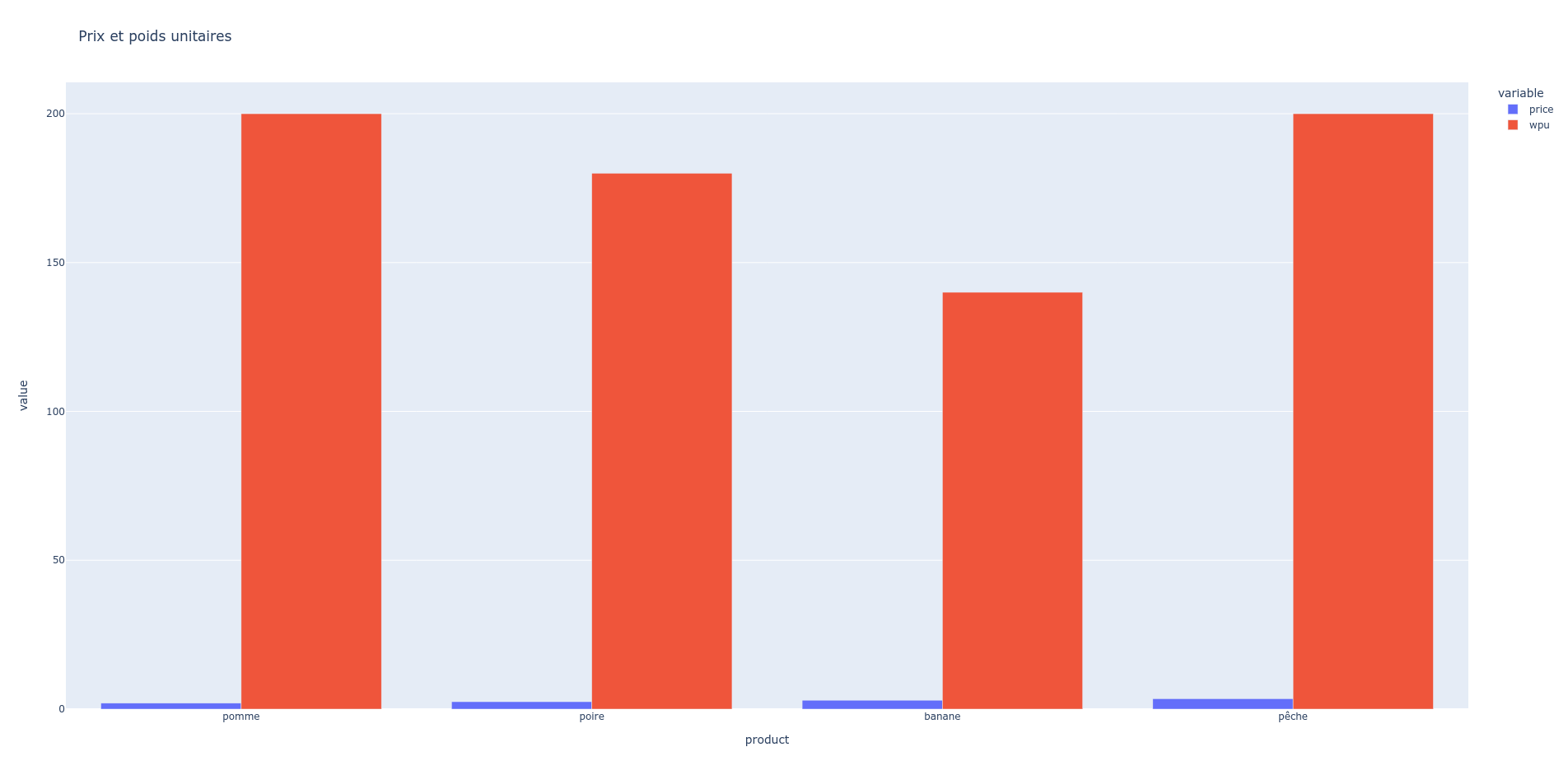
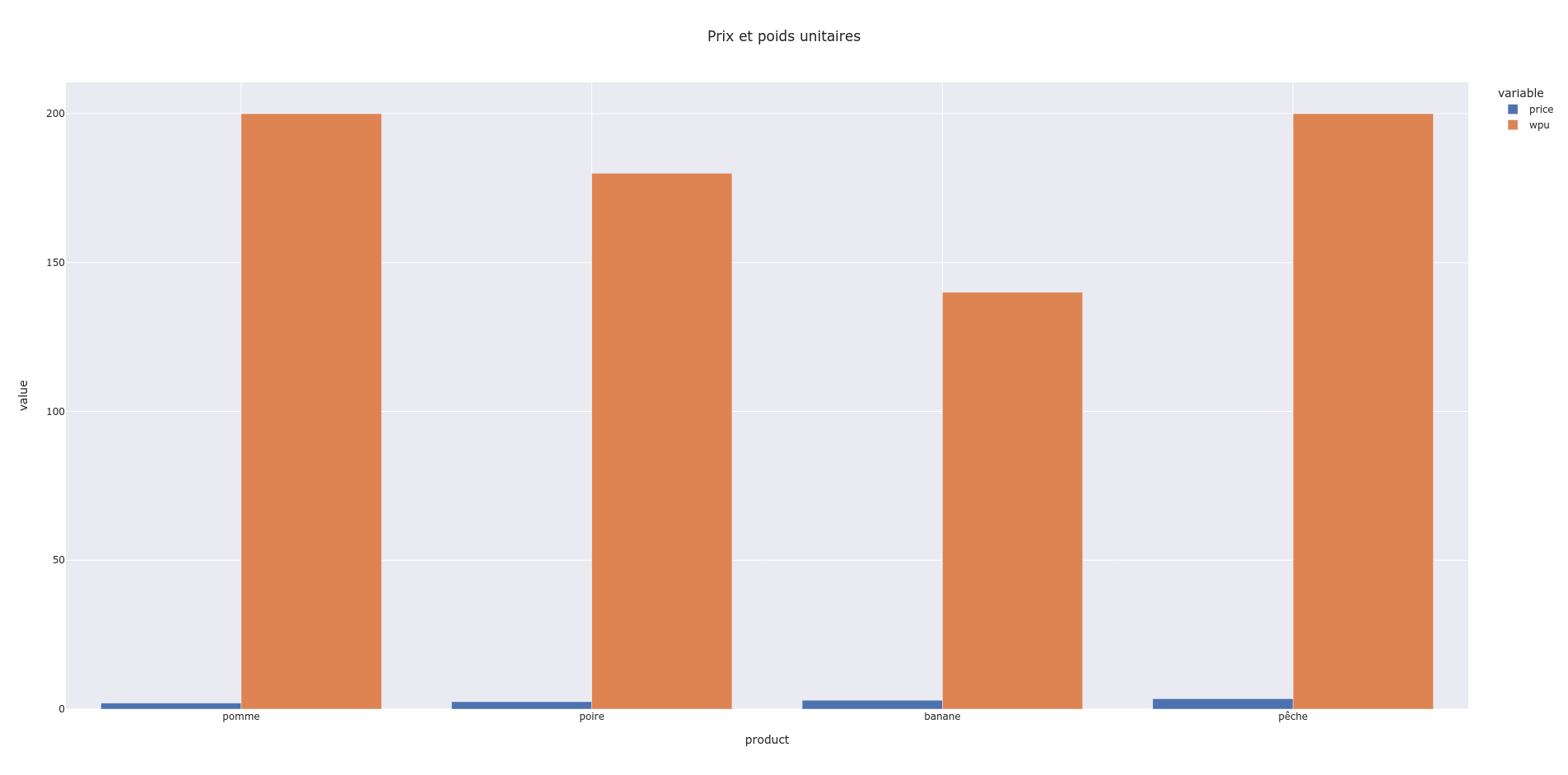
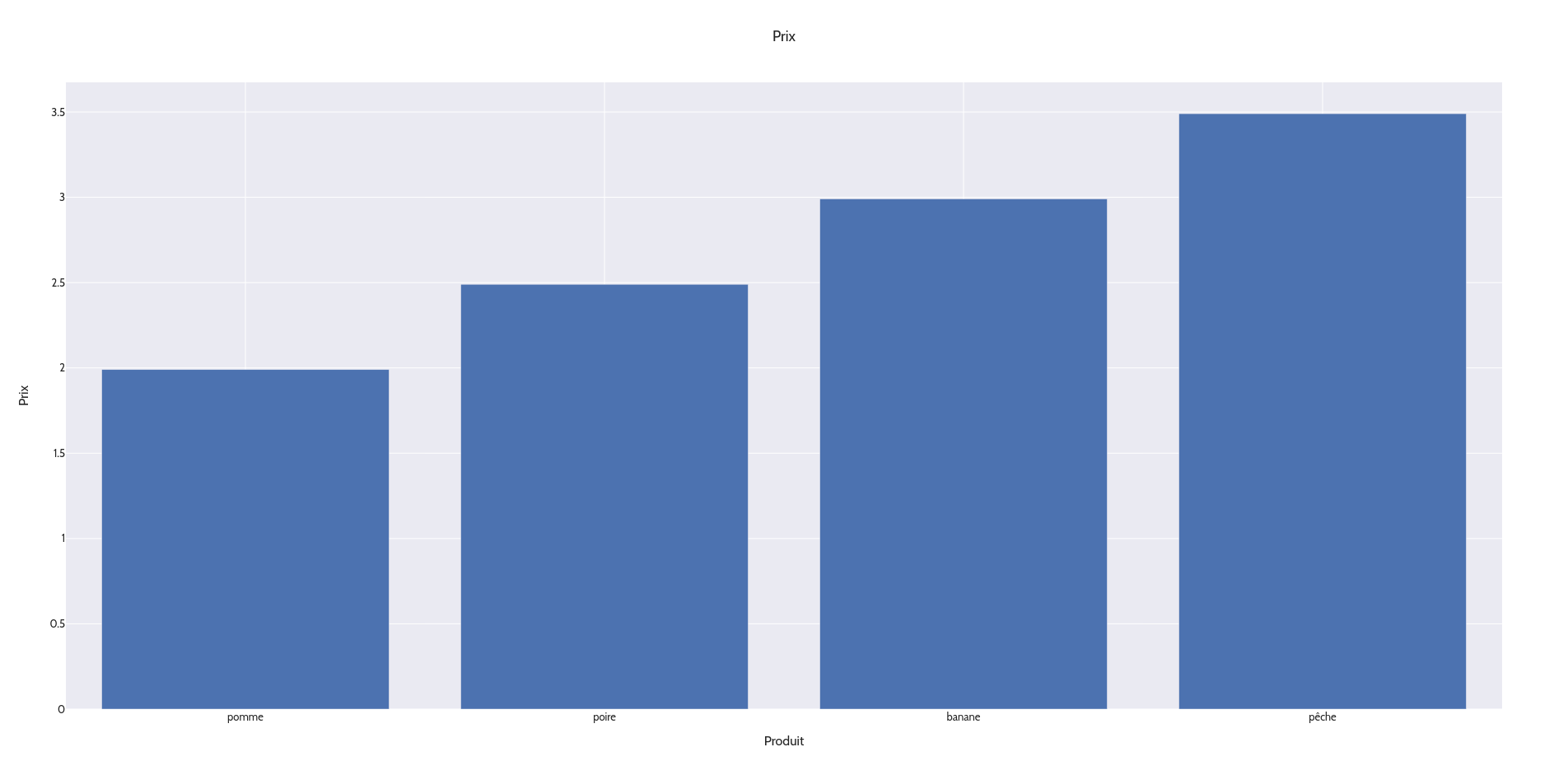
![Rendu personnalisé en [sunburst]{.naming}](/autotion/training.python.datascience/media/commit/7d9352968d2050021cce4ea5032e4ccbeb479805/documentation/assets/images/eda-plotly-express-sunburst-themed.png)
![Rendu personnalisé en [scatter]{.naming}](/autotion/training.python.datascience/media/commit/7d9352968d2050021cce4ea5032e4ccbeb479805/documentation/assets/images/eda-plotly-express-scatter-themed.png)